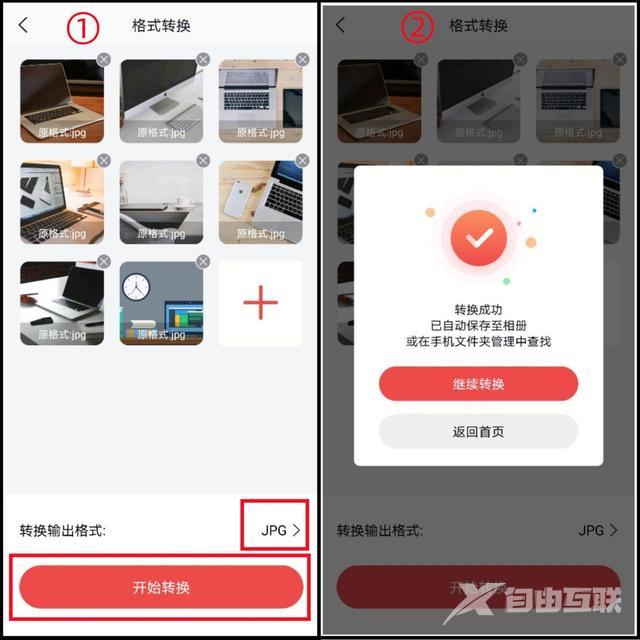手机里的照片怎么把它转换成JPG格式呢?相信大家的手机相册里肯定有很多照片,照片的格式肯定也存在不统一的现象,有时候我们需要把PNG格式的照片转换成JPG格式,只想通过手机来
手机里的照片怎么把它转换成JPG格式呢?相信大家的手机相册里肯定有很多照片,照片的格式肯定也存在不统一的现象,有时候我们需要把PNG格式的照片转换成JPG格式,只想通过手机来完成,该怎么实现呢?小编之前也遇到过这样的问题,后来学到两种方法,今天把这两个方法教给大家,有需要的小伙伴一起来看看吧。

方法一:迅捷PDF转换器APP
想要在手机上就能完成对图片格式的转换,我们可以通过【迅捷PDF转换器】APP来实现,功能丰富,能对各种文档的格式进行转换,下面我们来看看如何使用它来完成图片格式转换吧。
① 首先,我们打开软件,点击页面下方【小功能】,可以看到图片转换功能,我们点击【万能图片转换】,点击后就可以在相册中选择需要转换成JPG格式的图片,选择后点击【导入】。
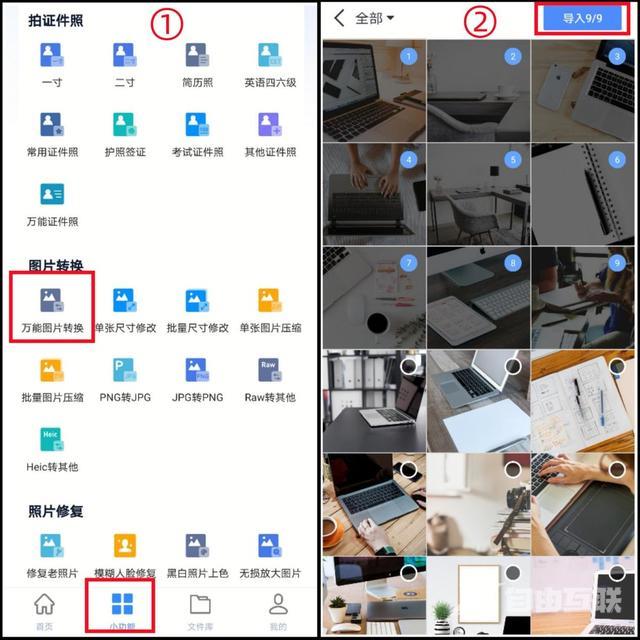
② 图片导入后,我们就可以选择转换输出格式,里面种类非常多,我们选择JPG格式,对图片的压缩和宽高也可以修改,点击【开始转换】后,图片就会转换成功并且自动保存到我们的相册中去啦。
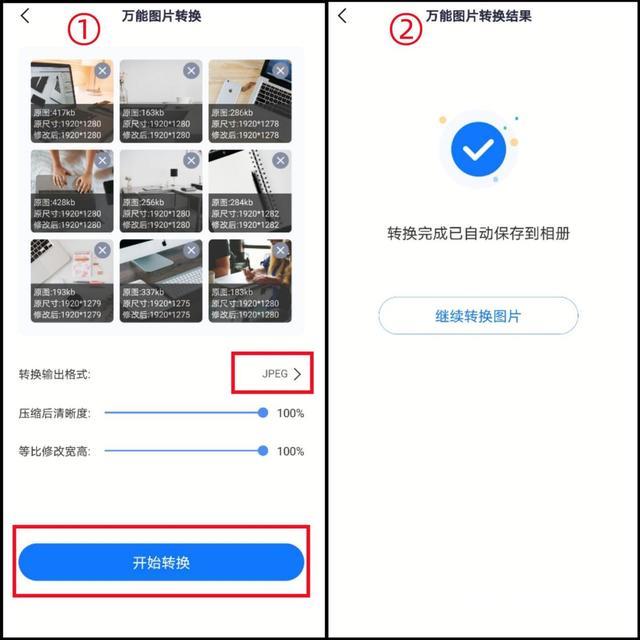
③ 我们可以看到转换后的图片格式都变成了JPG格式了。
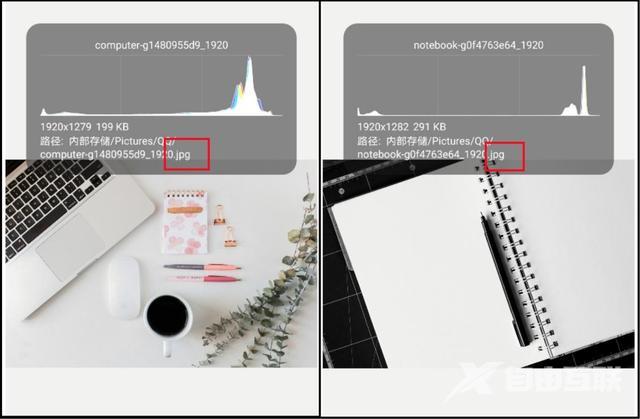
方法二:一键抠图APP
一键抠图APP也可以很好的完成图片的格式转换问题,对抠人像、抠景物、制作证件照等都有卓越的效果,下面来一起看看操作过程吧。
① 首先,我们在页面中找到图片工具,点击【格式转换】,点击进入后就可以选择需要转换的图片,选中后点击右上角【下一步】。
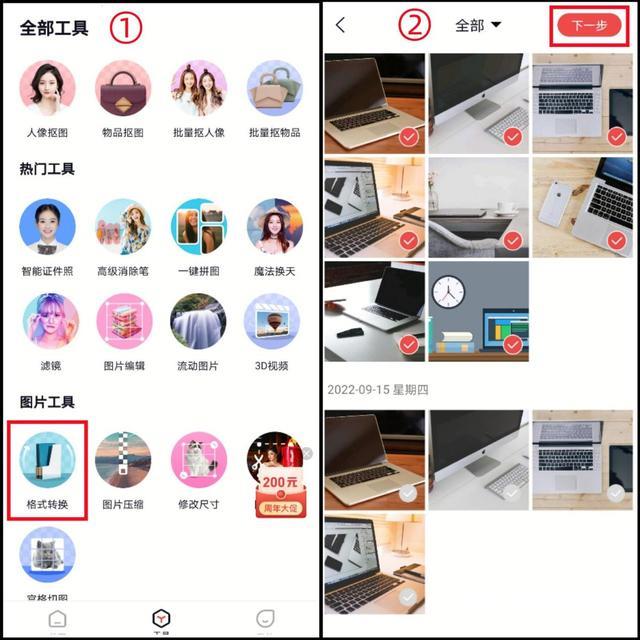
② 进入后可以选择图片的输出格式,同样支持格式有很多种,我们选择需要的JPG格式,点击【开始转换】,图片就会转换成功并保存到相册中啦。